En este artículo se explica cómo contar los datos devueltos por una consulta en Access. Por ejemplo, en un formulario o informe, puede contar el número de elementos de uno o más campos de tabla o controles. También puede calcular valores promedio y buscar los valores más pequeños, mayores, más antiguos y más recientes. Además, Access proporciona una característica denominada Fila de totales que puede usar para contar datos en una hoja de datos sin tener que modificar el diseño de la consulta.
¿Qué desea hacer?
Comprender las formas de contar datos
Puede contar el número de elementos de un campo (una columna de valores) con la función Contar . La función Contar pertenece a un conjunto de funciones llamadas funciones de agregado. Las funciones de agregado se usan para realizar un cálculo en una columna de datos y devolver un único valor. Access proporciona varias funciones de agregado además de Contar, como:
-
Suma, para sumar una columna de números.
-
Promedio, para calcular el promedio de una columna de números.
-
Máximo, para encontrar el valor más alto en un campo.
-
Mínimo, para buscar el valor más bajo de un campo.
-
Desviación estándar , para medir la dispersión de los valores respecto a un valor promedio (una media).
-
Varianza, para medir la varianza estadística de todos los valores de la columna.
Access proporciona dos maneras de agregar Contar y otras funciones de agregado a una consulta. Puede:
-
Abrir la consulta en la vista Hoja de datos y agregar una fila de total. La fila de totales le permite usar una función de agregado en una o más columnas de un conjunto de resultados de consulta sin tener que cambiar el diseño de la consulta.
-
Crear una consulta de totales. Una consulta de totales calcula subtotales entre grupos de registros. Por ejemplo, si desea calcular el subtotal de todas las ventas por ciudad o por trimestre, use una consulta de totales para agrupar los registros por la categoría que desee y, después, sumar las cifras de ventas. En cambio, una fila de total calcula los totales generales de una o más columnas (campos) de datos.
Nota: En las secciones de procedimientos de este documento se destaca el uso de la función Contar , pero recuerde que puede usar otras funciones de agregado en las filas y consultas de total. Para obtener más información sobre el uso de las otras funciones de agregado, vea Referencia de la función de agregado más adelante en este artículo.
Para más información sobre cómo usar las funciones de agregado, vea el artículo Mostrar totales de columna en una hoja de datos.
Los pasos descritos en las secciones siguientes explican cómo agregar una fila de total y cómo usar una consulta de totales para contar datos. A medida que avance, recuerde que la función Contar funciona en un número mayor de tipos de datos que las demás funciones de agregado. Por ejemplo, puede ejecutar una función Contar con cualquier tipo de campo, excepto uno que contenga datos escalares complejos y repetidos, como un campo de listas multivalor.
En cambio, muchas de las funciones de agregado solo funcionan en datos de campos establecidos en un tipo de datos específico. Por ejemplo, la función Suma solo funciona con campos establecidos en los tipos de datos Número, Decimal o Moneda. Para obtener más información sobre los tipos de datos que requiere cada función, vea Referencia de la función de agregado más adelante en este artículo.
Para información general sobre los tipos de datos, vea el artículo Modificar o cambiar el conjunto de tipo de datos de un campo.
Contar datos con una fila de total
Para agregar una fila de total a una consulta, abra la consulta en la vista Hoja de datos, agregue la fila y, después, seleccione la función Contar u otra función de agregado, como Suma, Mínima, Máxima o Promedio. Los pasos de esta sección explican cómo crear una consulta de selección básica y agregar una fila de total.
Crear una consulta de selección básica
-
En el grupo Consultas de la pestaña Crear, haga clic en Diseño de la consulta.
-
Haga doble clic en la tabla o tablas que desee usar en la consulta y, a continuación, haga clic en Cerrar.
Las tablas seleccionadas aparecen como ventanas en la sección superior del diseñador de consultas. En esta ilustración se muestra una tabla típica en el diseñador de consultas:
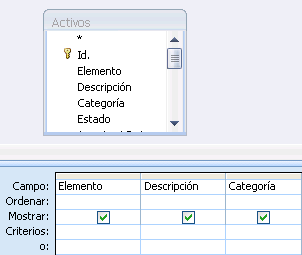
-
Haga doble clic en los campos de tabla que quiera usar en la consulta.
Puede incluir campos que contienen datos descriptivos, como nombres y descripciones, pero debe incluir el campo que contiene los valores que desea contar.
Cada campo aparece en una columna de la cuadrícula de diseño de la consulta.
-
En la pestaña Diseño de consulta , en el grupo Resultados , haga clic en Ejecutar.
Los resultados de la consulta se muestran en la vista Hoja de datos.
-
Si lo desea, puede volver a la vista Diseño y ajustar la consulta. Para ello, haga clic con el botón derecho en la pestaña del documento de la consulta y haga clic en la Vista Diseño. Después, puede agregar o quitar campos de tabla para ajustar la consulta según sea necesario. Para quitar un campo, seleccione la columna de la cuadrícula de diseño y presione Suprimir.
-
Si lo desea, puede guardar la consulta.
Agregar una fila de total
-
Abra la consulta en la vista Hoja de datos. Haga clic con el botón secundario en la pestaña del documento de la consulta y haga clic en Vista Hoja de datos.
-o-
En el panel de navegación, haga doble clic en la consulta. Al hacerlo, se ejecuta la consulta y se cargan los resultados en una hoja de datos.
-
En el grupo Registros de la pestaña Inicio, haga clic en Totales.
Aparece una nueva fila de Total debajo de la última fila de datos de la hoja de datos.
-
En la fila Total , haga clic en el campo que desea sumar y, a continuación, seleccione Recuento en la lista.
Ocultar una fila de total
-
En el grupo Registros de la pestaña Inicio, haga clic en Totales.
Para más información sobre cómo usar una fila de total, vea el artículo Mostrar totales de columna en una hoja de datos.
Contar datos con una consulta de totales
Para contar datos, use una consulta de totales en lugar de una fila de totales cuando necesite contar algunos o todos los registros devueltos por una consulta. Por ejemplo, puede contar el número de transacciones de ventas o el número de transacciones en una sola ciudad.
Normalmente, se usa una consulta de totales en lugar de una fila de totales cuando es necesario usar el valor resultante en otra parte de la base de datos, como un informe.
Contar todos los registros de una consulta
-
En el grupo Consultas de la pestaña Crear, haga clic en Diseño de la consulta.
-
Haga doble clic en la tabla que desea usar en la consulta y, a continuación, haga clic en Cerrar.
La tabla aparece en una ventana en la sección superior del diseñador de consultas.
-
Haga doble clic en los campos que desee usar en la consulta y asegúrese de incluir el campo que desea contar. Puede contar campos de la mayoría de los tipos de datos; la excepción son los campos que contienen datos escalares complejos y repetidos, como un campo de listas multivalor.
-
En la pestaña Diseño de consulta , en el grupo Mostrar u ocultar , haga clic en Totales.
La fila Total aparece en la cuadrícula de diseño y aparece Agrupar por en la fila de cada campo de la consulta.
-
En la fila Total , haga clic en el campo que desea contar y seleccione Recuento en la lista resultante.
-
En la pestaña Diseño de consulta , en el grupo Resultados , haga clic en Ejecutar.
Los resultados de la consulta se muestran en la vista Hoja de datos.
-
Si lo desea, guarde la consulta.
Contar registros de un grupo o categoría
-
En el grupo Consultas de la pestaña Crear, haga clic en Diseño de la consulta.
-
Haga doble clic en la tabla o tablas que desee usar en la consulta y, a continuación, haga clic en Cerrar.
Las tablas aparecen en una ventana en la sección superior del diseñador de consultas.
-
Haga doble clic en el campo que contiene los datos de categoría y también en el campo que contiene los valores que desea contar. La consulta no puede contener otros campos descriptivos.
-
En la pestaña Diseño de consulta , en el grupo Mostrar u ocultar , haga clic en Totales.
La fila Total aparece en la cuadrícula de diseño y aparece Agrupar por en la fila de cada campo de la consulta.
-
En la fila Total , haga clic en el campo que desea contar y seleccione Recuento en la lista resultante.
-
En la pestaña Diseño de consulta , en el grupo Resultados , haga clic en Ejecutar.
Los resultados de la consulta se muestran en la vista Hoja de datos.
-
Si lo desea, guarde la consulta.
Referencia de la función de agregado
En la tabla siguiente se enumeran y describen las funciones de agregado que Access proporciona para su uso en la fila Total y en las consultas. Recuerde que Access proporciona más funciones de agregado para consultas que para la fila de total.
|
Función |
Descripción |
Se usa con los tipos de datos |
|---|---|---|
|
Suma |
Agrega los elementos de una columna. Funciona solo en datos numéricos y de moneda. |
Número, decimales, moneda |
|
Promedio |
Calcula el valor promedio de una columna. La columna tiene que contener datos numéricos, de moneda o de fecha y hora. La función omite los valores nulos. |
Número, decimales, moneda, fecha y hora |
|
Cuenta |
Cuenta el número de elementos en una columna. |
Todos los tipos de datos excepto los que contienen datos escalares repetidos complejos, como una columna de listas multivalor. Para obtener más información sobre las listas multivalor, vea el artículo Crear o eliminar un campo multivalor. |
|
Máximo |
Devuelve el elemento con el valor más alto. Para los datos de texto, el valor más alto es el último valor alfabético y Access no distingue mayúsculas de minúsculas. La función omite los valores nulos. |
Número, decimales, moneda, fecha y hora |
|
Mínimo |
Devuelve el elemento con el valor más bajo. Para los datos de texto, el valor más bajo es el primer valor alfabético y Access no distingue mayúsculas de minúsculas. La función omite los valores nulos. |
Número, decimales, moneda, fecha y hora |
|
Desviación estándar |
Mide la dispersión de los valores respecto a un valor promedio (una media). Para más información sobre cómo usar esta función, vea el artículo Mostrar totales de columna en una hoja de datos. |
Número, decimales, moneda |
|
Varianza |
Mide la varianza estadística de todos los valores de la columna. Esta función solo se puede usar en datos numéricos y de moneda. Si la tabla contiene menos de dos filas, Access devuelve un valor nulo. Para más información sobre las funciones de varianza, vea el artículo Mostrar totales de columna en una hoja de datos. |
Número, decimales, moneda |







